
Per impostazione predefinita, il tuo iPhone utilizza la funzione della modalità Smart Data in iOS per garantire che i dati 5G (e la voce) vengano utilizzati solo quando ciò fornisce un’esperienza notevolmente migliore. Puoi gestire le tue impostazioni 5G se desideri ottimizzare manualmente la rete 5G sul telefono. In questo post imparerai come ottimizzare il 5G sul tuo iPhone sia per la velocità che per il consumo energetico.
Che cos’è la modalità Smart Data?
Se possiedi un iPhone 12 mini, iPhone 12, iPhone 12 Pro o iPhone 12 Pro Max, la modalità Smart Data viene utilizzata automaticamente per trovare un equilibrio tra la velocità dei dati 5G e la durata della batteria. Secondo Apple, la modalità Smart Data è abilitata automaticamente “in base al tuo piano dati”.
→ Come gestire il consumo di dati 5G su iPhone
Cioè, se il tuo piano dati wireless indica che hai un servizio 5G attivo e stai utilizzando dati illimitati, la modalità Smart Data verrà attivata automaticamente. Al contrario, la modalità Smart Data non verrà abilitata automaticamente nel caso in cui il tuo piano wireless non abbia un servizio 5G assegnato.
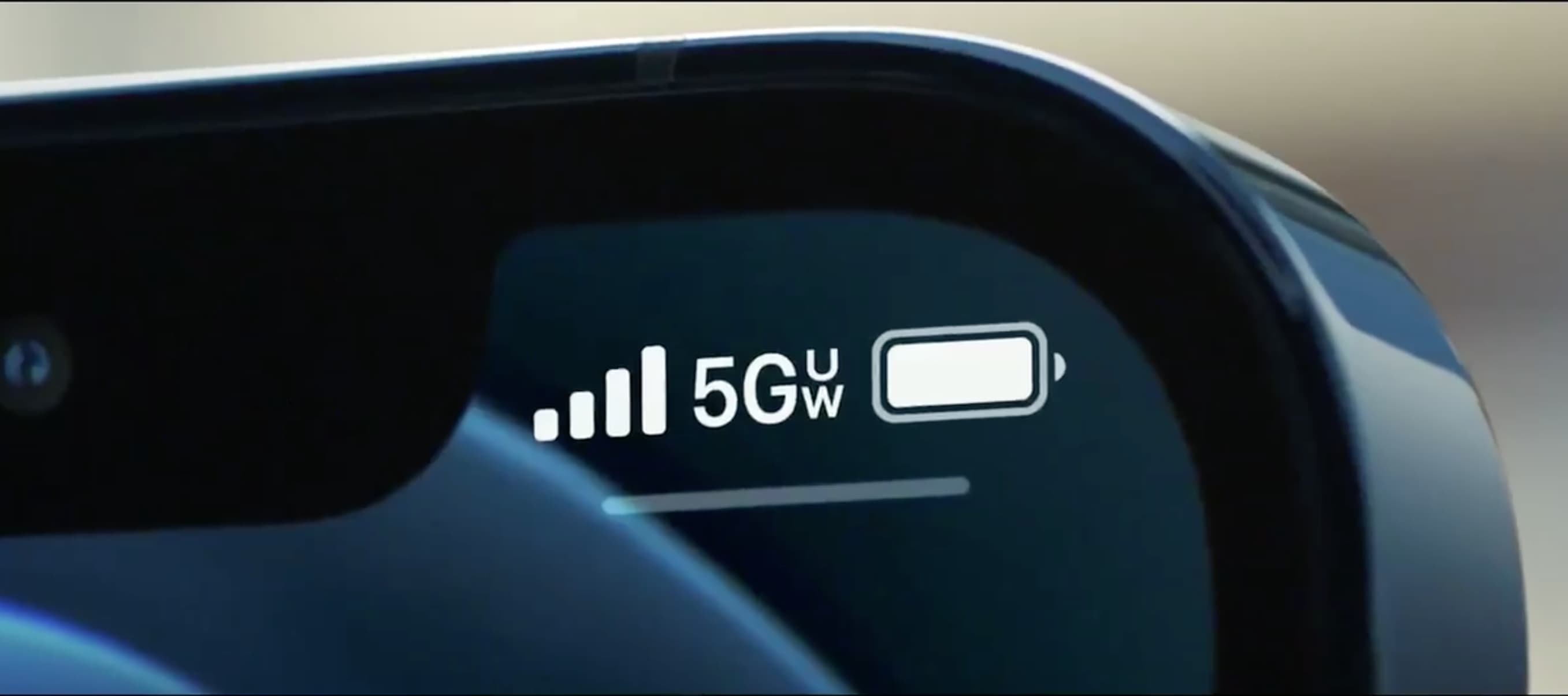
Per fortuna, puoi facilmente personalizzare le opzioni per quando il tuo iPhone dovrebbe usare il 5G.
Come ottimizzare manualmente il 5G
Ecco come modificare le impostazioni 5G sul tuo iPhone per risparmiare dati o batteria.
Ottimizza il 5G per la velocità
Segui i passaggi seguenti per gestire manualmente il 5G per ottimizzare la velocità:
- Apri Impostazioni sul tuo iPhone abilitato al 5G.
- Scegli “Cellulare” dall’elenco principale.
- Tocca la voce “Opzioni dati cellulare”.
- Premi “Voce e dati”.
- Seleziona l’opzione “5G On” per goderti sempre le velocità 5G a scapito della durata della batteria.
Il telefono ora utilizzerà la rete 5G ogni volta che sarà disponibile. Secondo la descrizione della funzione, questo utilizza il 5G “ogni volta che è disponibile, anche quando può ridurre la durata della batteria”.
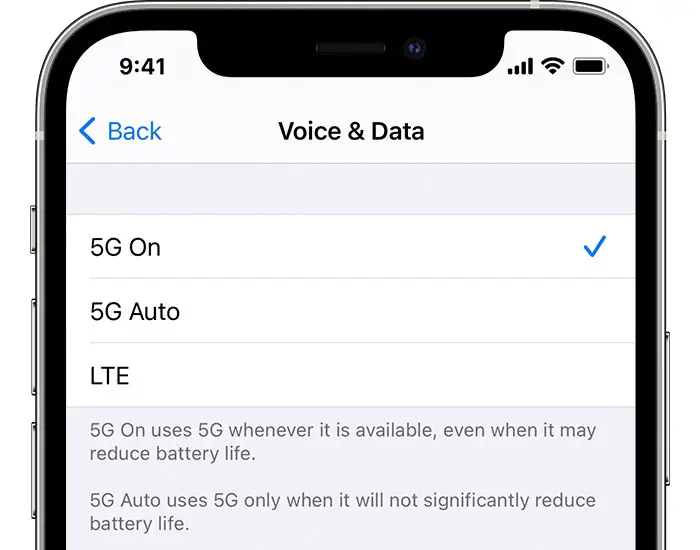
Per fare in modo che il telefono torni automaticamente a 4G quando le velocità 5G non forniscono un’esperienza notevolmente migliore, dovrai modificare questa impostazione su “5G Auto” (questo attiva la modalità Smart Data).
Ottimizza il 5G per la durata della batteria
Segui i passaggi seguenti per gestire manualmente il 5G per ottimizzare la durata della batteria:
- Apri Impostazioni sul tuo iPhone abilitato al 5G.
- Scegli “Cellulare” dall’elenco principale.
- Tocca la voce “Opzioni dati cellulare”.
- Premi “Voce e dati”.
- Scegli “LTE” per disabilitare completamente il 5G e risparmiare la durata della batteria a scapito della velocità.
Il tuo iPhone si connetterà alla rete 4G del tuo operatore, risparmiando la durata della batteria rispetto al 5G. Il dispositivo non utilizzerà il 5G a meno che non si modifichi manualmente l’impostazione su “5G On” o “5G Auto”.
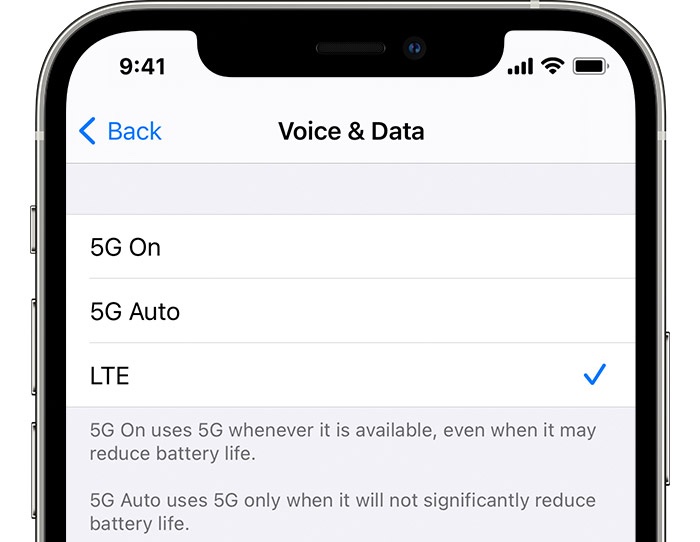
Riepilogo delle impostazioni voce e dati 5G
Per ricapitolare, ecco tutte le opzioni cellulari per voce e dati che puoi utilizzare sul tuo iPhone.
- 5G automatico: Il 5G viene utilizzato solo quando appropriato. La scelta di questa opzione abilita automaticamente la modalità Smart Data, che effettua tale determinazione per tuo conto. Questa modalità cerca di trovare un equilibrio tra velocità e durata della batteria. È la modalità predefinita sugli iPhone 5G.
- 5G acceso: La selezione di questa opzione richiederà al tuo iPhone di tentare sempre di connettersi a una rete 5G, il che ridurrà la durata della batteria.
- LTE: Per limitare i dati del cellulare e la voce alle reti LTE, anche quando è disponibile il 5G, seleziona questa opzione. Ciò ottimizzerà la rete cellulare per la durata della batteria a scapito della velocità dei dati. Ti consigliamo di utilizzare questa modalità se vedi velocità più vicine a LTE, come potrebbe essere il caso di alcune reti 5G sub-6GHz.
Puoi anche personalizzare le opzioni relative alla quantità di dati da utilizzare in alcune app.
Come scegliere tra le modalità dati 5G
Segui questi passaggi per modificare il modo in cui determinate funzionalità e app iOS consumano la larghezza di banda 5G.
- Apri Impostazioni sul tuo iPhone abilitato al 5G.
- Scegli “Cellulare” dall’elenco principale.
- Tocca la voce “Opzioni dati cellulare”.
- Ora scegli l’impostazione desiderata.
Le seguenti opzioni sono a tua disposizione:
- Consenti più dati su 5G: Questa è l’impostazione predefinita per tutti i modelli di iPhone 12 con determinati piani dati illimitati. Utilizza più dati cellulari 5G per portarti aggiornamenti iOS su cellulare, FaceTime di qualità superiore, contenuti ad alta definizione nell’app TV e nelle app Musica. Consente inoltre alle app di terze parti di utilizzare più dati cellulari.
- Standard: Consente aggiornamenti automatici e attività in background sul cellulare e utilizza impostazioni di qualità standard per video e FaceTime. Apple afferma che “questa è generalmente la modalità predefinita” sugli iPhone più vecchi.
- Modalità dati bassi: La modalità dati bassi aiuta a ridurre l’utilizzo del Wi-Fi e dei dati cellulari sospendendo gli aggiornamenti automatici e le attività in background.
Abbiamo un tutorial separato su come gestire i dati 5G per aggiornamenti iOS, FaceTime e app.
Come regola generale, utilizza l’impostazione “Consenti più dati su 5G” per gli aggiornamenti iOS su cellulare, migliori chiamate FaceTime e altro ancora. Al contrario, scegli la modalità dati bassi per risparmiare larghezza di banda 5G.
→ Imparare il significato di tutte le icone 5G nella barra di stato del tuo iPhone
Prima di disconnetterti, non dimenticare che puoi scegliere se utilizzare i dati cellulare per app specifiche in Impostazioni → Cellulare, quindi attivare o disattivare i dati cellulare per qualsiasi app elencata. Ciò richiede al tuo iPhone di utilizzare solo il Wi-Fi per quella particolare app o servizio.

